6 بهترین راه حل برای عدم همگام سازی Spotify بین موبایل و دسکتاپ
در این مقاله تخصصی از مجله 98zoom میخواهیم از 6 بهترین راه حل برای عدم همگام سازی Spotify بین موبایل و دسکتاپ با شما صحبت کنیم ، پس با یک مقاله مفید و آموزشی دیگر از تیم نود و هشت زوم همراه ما باشید :
می توانید از حساب Spotify خود در چندین دستگاه استفاده کنید. می توانید لیست پخش آهنگ های مورد علاقه خود را ایجاد کنید یا آنها را برای گوش دادن آفلاین در هر دستگاهی که استفاده می کنید دانلود کنید. علاوه بر این، می توانید گزینه کپی لیست پخش Spotify را در تلفن همراه و دسکتاپ خود نیز دریافت کنید.
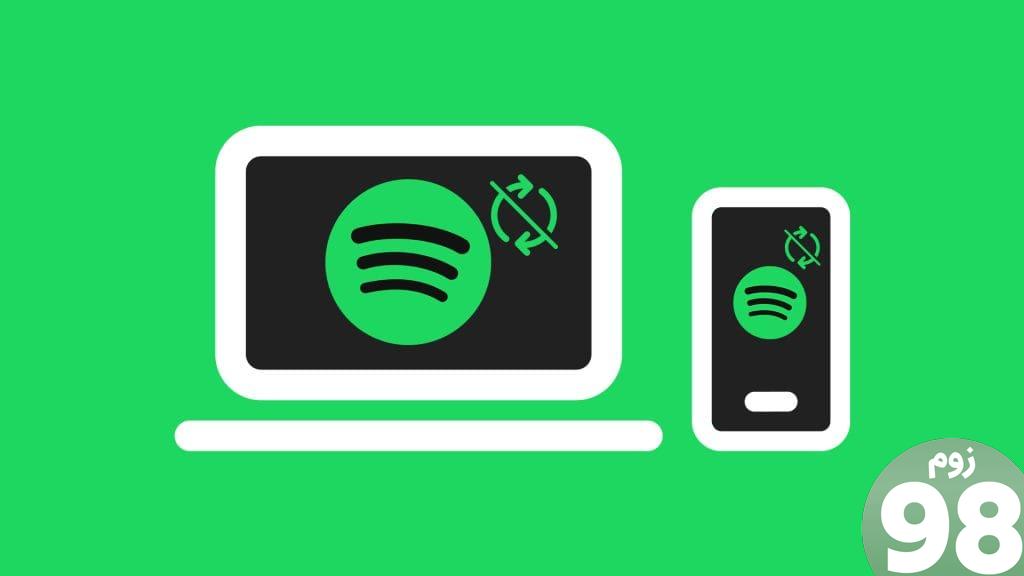
نکته اصلی ورود چند دستگاه، توانایی همگام سازی کتابخانه Spotify شما است. اما برخی از کاربران شکایت دارند که حساب و کتابخانه Spotify آنها بین دستگاه ها همگام سازی نمی شود. در اینجا چند ترفند عیب یابی برای رفع همگام نشدن حساب Spotify بین تلفن همراه و دسکتاپ آورده شده است.
1. به حالت آفلاین بروید
اولین راه حلی که پیشنهاد می کنیم در صفحه رسمی انجمن Spotify ذکر شد. شما فقط باید به حالت آفلاین بروید و سپس به حالت آنلاین در حساب Spotify خود برگردید. که مشکل همگام نشدن حساب Spotify در موبایل و دسکتاپ را حل کرده است. در اینجا چگونه است.
روی موبایل
مرحله 1: برنامه Spotify را در آیفون یا تلفن اندرویدی خود باز کنید.
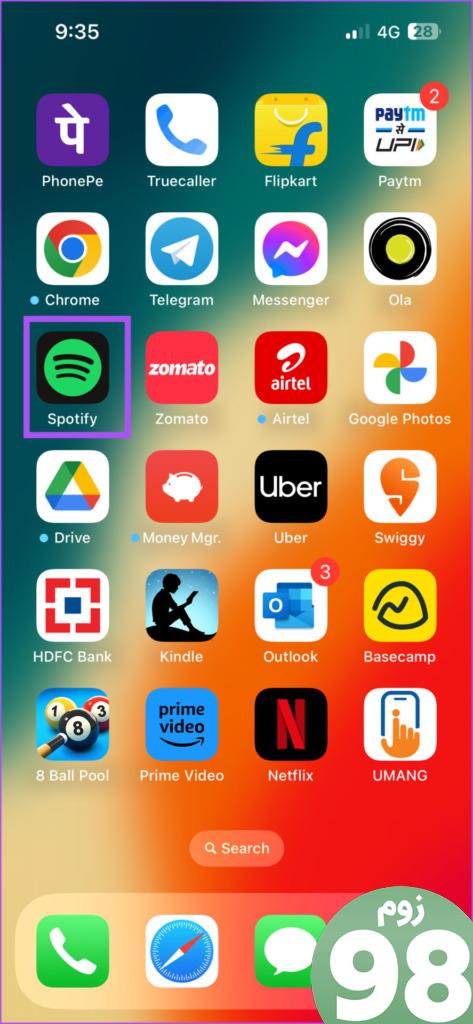
مرحله 2: روی نماد تنظیمات در گوشه سمت راست بالا ضربه بزنید و از لیست گزینه ها Playback را انتخاب کنید.
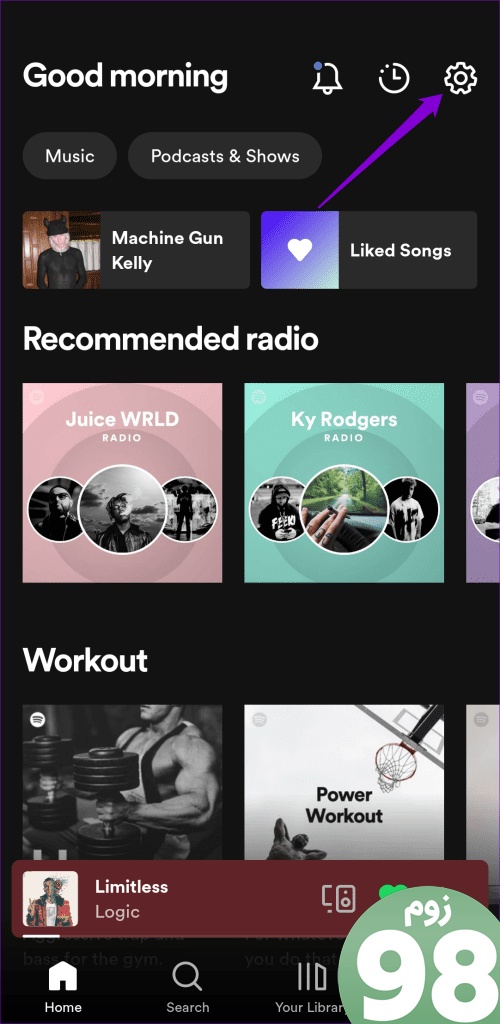
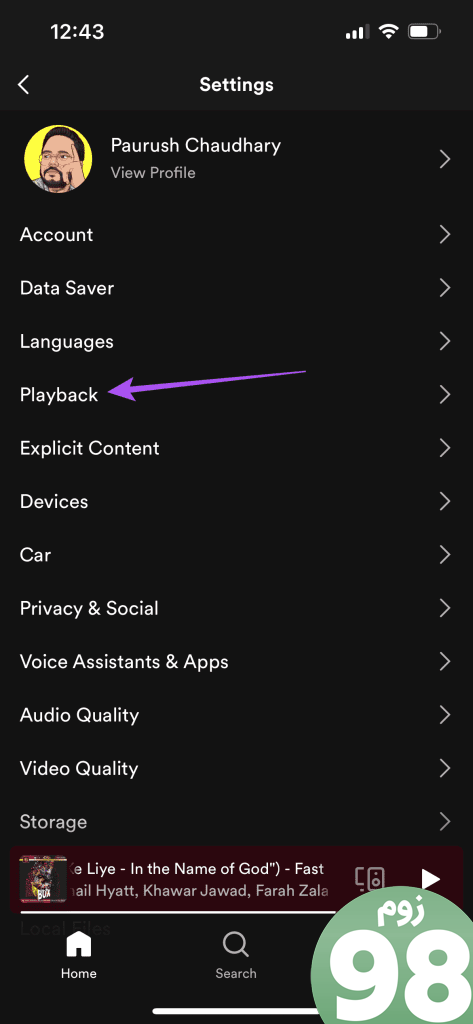
مرحله 4: برای فعال کردن آن، روی کلید کنار آفلاین ضربه بزنید.
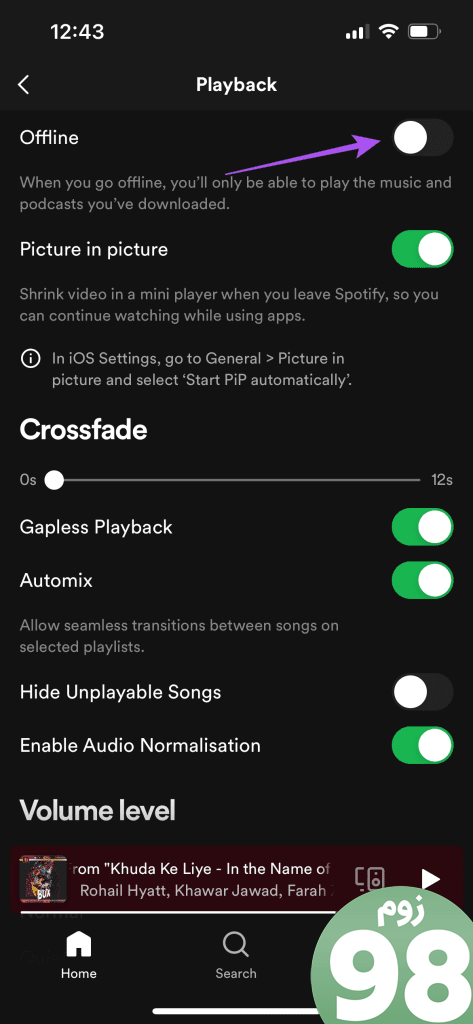
مرحله 5: چند ثانیه صبر کنید و برای غیرفعال کردن حالت آفلاین مجدداً روی کلید ضربه بزنید.
در مک
مرحله 1: میانبر صفحه کلید Command + Spacebar را فشار دهید تا Spotlight Search باز شود، Spotify را تایپ کنید و Return را فشار دهید.
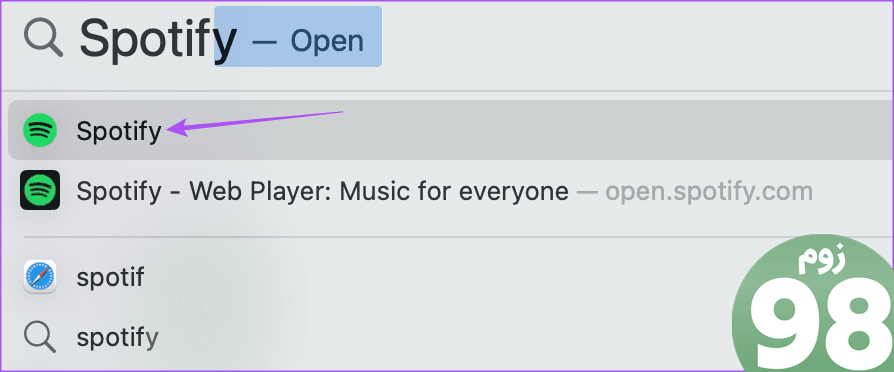
مرحله 2: روی Spotify در گوشه سمت راست بالا کلیک کنید و حالت آفلاین را انتخاب کنید.
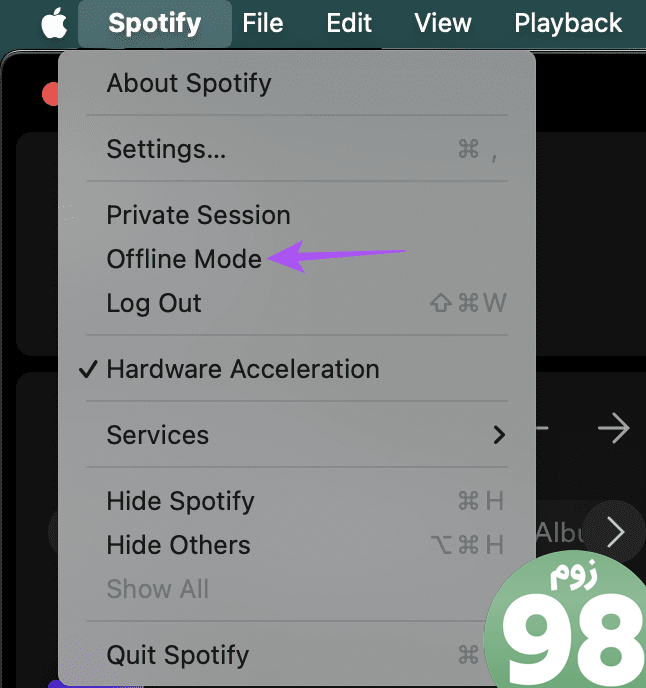
مرحله 3: چند ثانیه صبر کنید و مراحل را برای غیرفعال کردن حالت آفلاین تکرار کنید.
در ویندوز
مرحله 1: روی نماد Windows در نوار وظیفه کلیک کنید تا منوی Start باز شود، Spotify را تایپ کنید و Enter را فشار دهید تا برنامه Spotify باز شود.
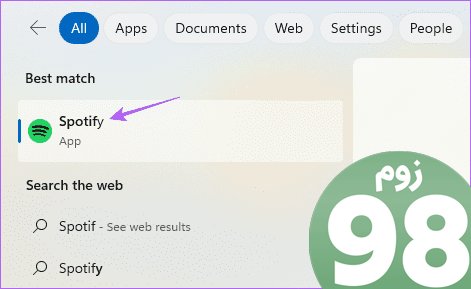
مرحله 2: روی سه نقطه افقی در گوشه بالا سمت چپ کلیک کنید.
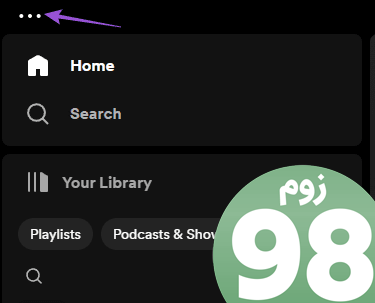
مرحله 3: فایل را انتخاب کنید و روی حالت آفلاین کلیک کنید.
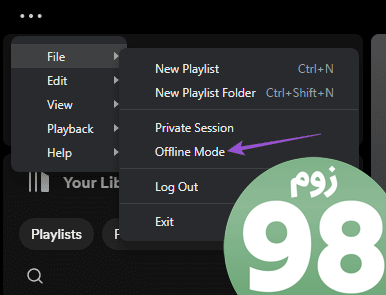
مرحله 4: چند ثانیه صبر کنید و همان مراحل را برای غیرفعال کردن حالت آفلاین تکرار کنید.
پس از آن، بررسی کنید که آیا حساب Spotify شما بین دستگاهها همگامسازی میشود یا خیر.
2. قابلیت مشاهده دستگاه محلی از طریق Wi-Fi را غیرفعال کنید
این یکی دیگر از راه حل های پیشنهادی کاربرانی است که با مشکل همگام نشدن آهنگ های Spotify به خصوص آهنگ های پسندیده مواجه شده اند. این ویژگی به شما امکان می دهد همان پخش موسیقی را از یک دستگاه به دستگاه دیگر تغییر دهید. در اینجا نحوه غیرفعال کردن این ویژگی در دستگاه تلفن همراه خود آورده شده است.
مرحله 1: Spotify را در آیفون یا تلفن اندرویدی خود باز کنید.
مرحله ۲: روی نماد تنظیمات در گوشه سمت راست بالا ضربه بزنید و Devices را انتخاب کنید.
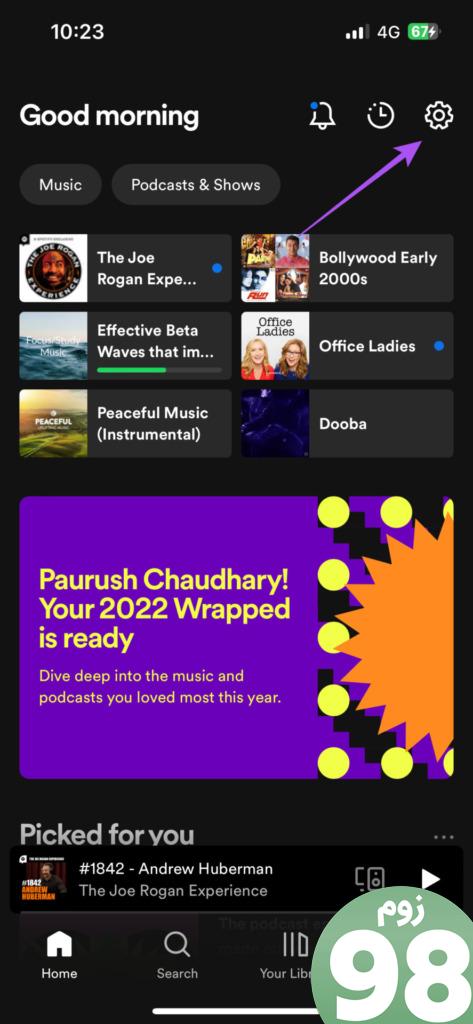
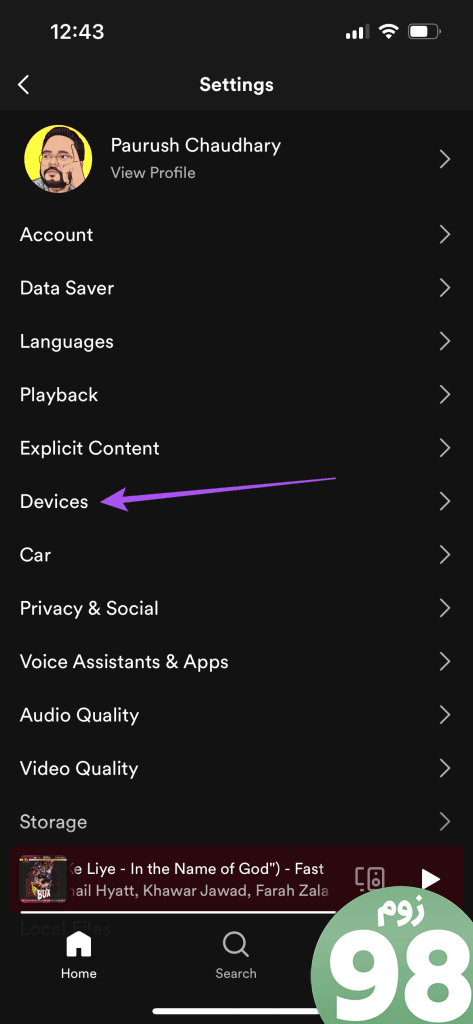
مرحله 4: برای غیرفعال کردن این ویژگی، روی ضامن کنار Show Local Devices Only ضربه بزنید.
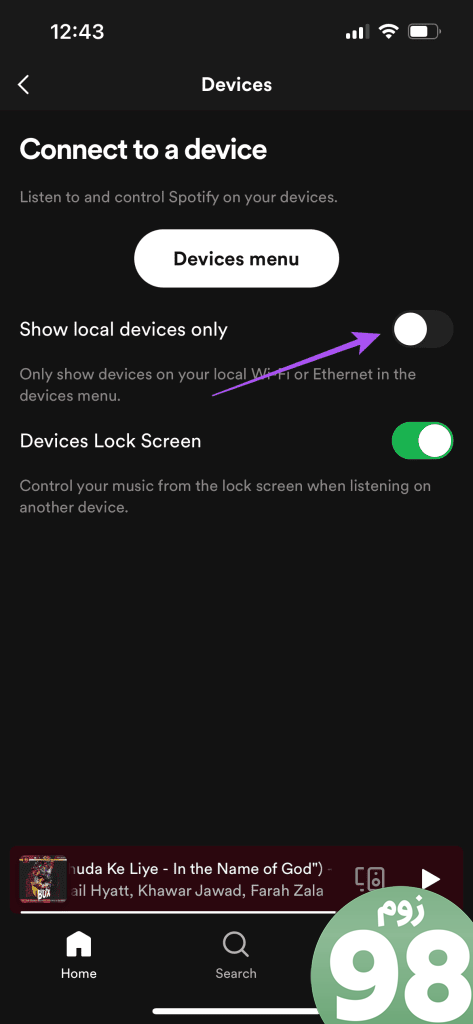
مرحله 5: به منوی قبلی بازگردید و بررسی کنید که آیا حساب Spotify شما در دستگاه های مختلف همگام سازی می شود یا خیر.
به پست ما در مورد نحوه حذف یک دستگاه از حساب Spotify خود مراجعه کنید.
3. دوباره به حساب Spotify خود وارد شوید
یک راه حل ساده و در عین حال موثر این است که با حساب Spotify خود در تلفن همراه و دسکتاپ خود از سیستم خارج شوید و دوباره وارد شوید.
روی موبایل
مرحله 1: Spotify را در آیفون یا تلفن اندرویدی خود باز کنید.
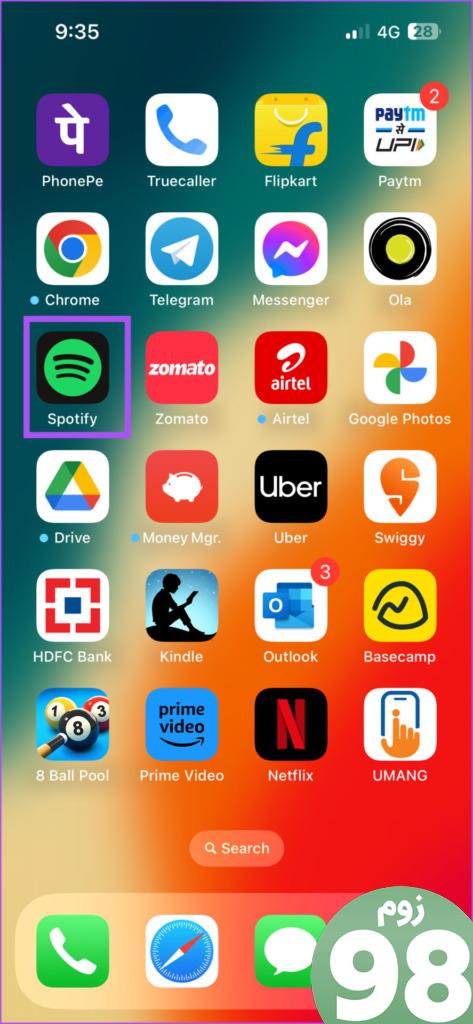
مرحله 2: روی نماد تنظیمات در گوشه سمت راست بالا ضربه بزنید. سپس به پایین بروید و Log Out را انتخاب کنید.
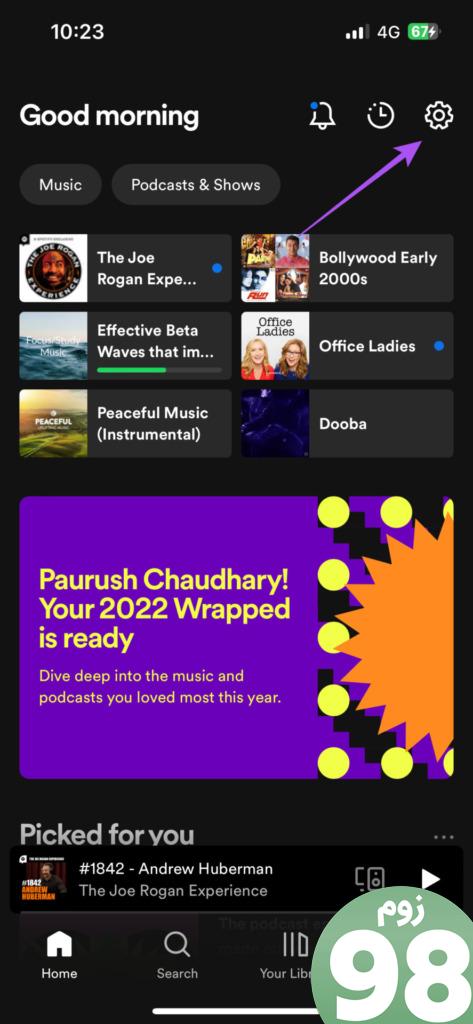
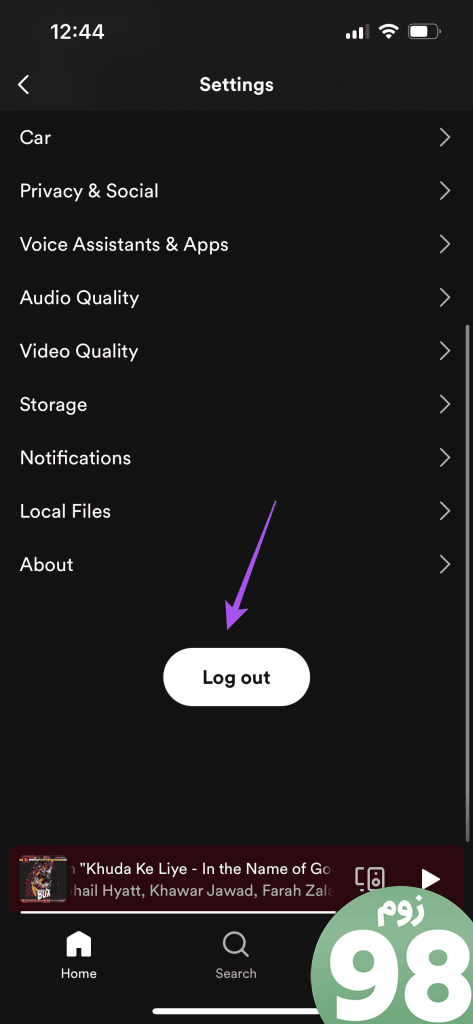
مرحله 4: دوباره وارد حساب کاربری خود شوید و بررسی کنید که آیا مشکل حل شده است.
روی دسکتاپ
مرحله 1: برنامه Spotify را در رایانه Mac یا Windows خود باز کنید.
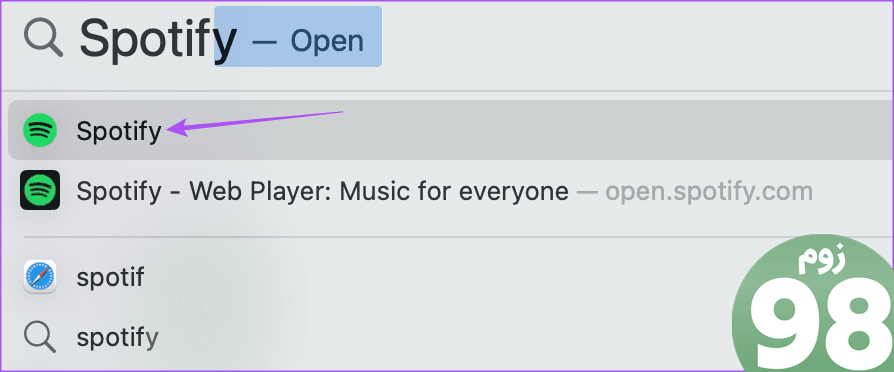
مرحله 2: روی نماد نمایه در سمت راست بالا کلیک کنید و Log Out را انتخاب کنید.
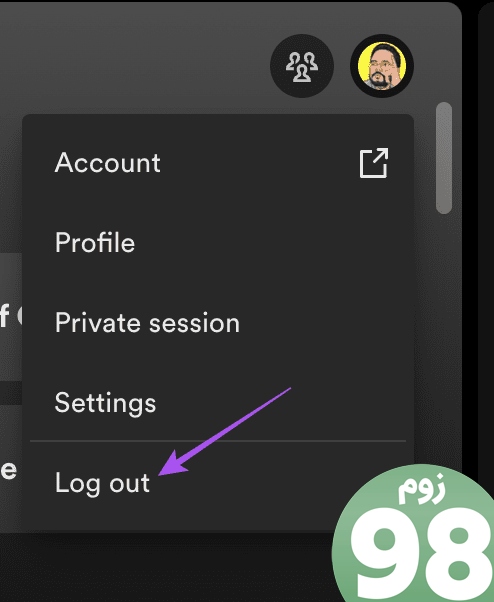
مرحله 3: دوباره وارد حساب کاربری خود شوید و بررسی کنید که آیا مشکل حل شده است.
4. حالت کم داده را برای Wi-Fi غیرفعال کنید
برای تسهیل همگامسازی سریع کتابخانه Spotify بین چندین دستگاه، یک اتصال Wi-Fi خوب لازم است. اگر حساب Spotify شما هنوز بین موبایل و دسکتاپ همگامسازی نمیشود، باید حالت Low Data یا حالت Data Saver را برای Wi-Fi بررسی و غیرفعال کنید. در اینجا چگونه است.
در آیفون
مرحله 1: برنامه تنظیمات را در آیفون خود باز کنید و روی Wi-Fi ضربه بزنید.

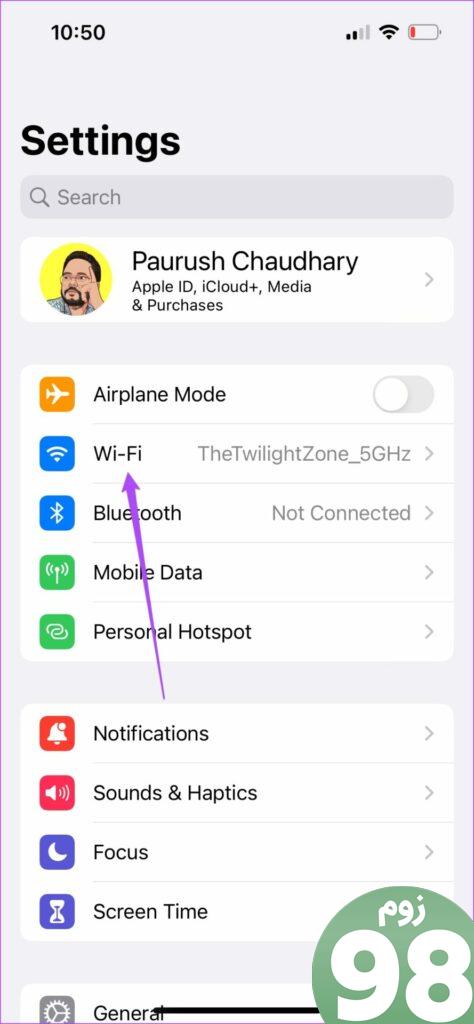
مرحله 3: روی نماد “i” در کنار نام وای فای متصل ضربه بزنید.
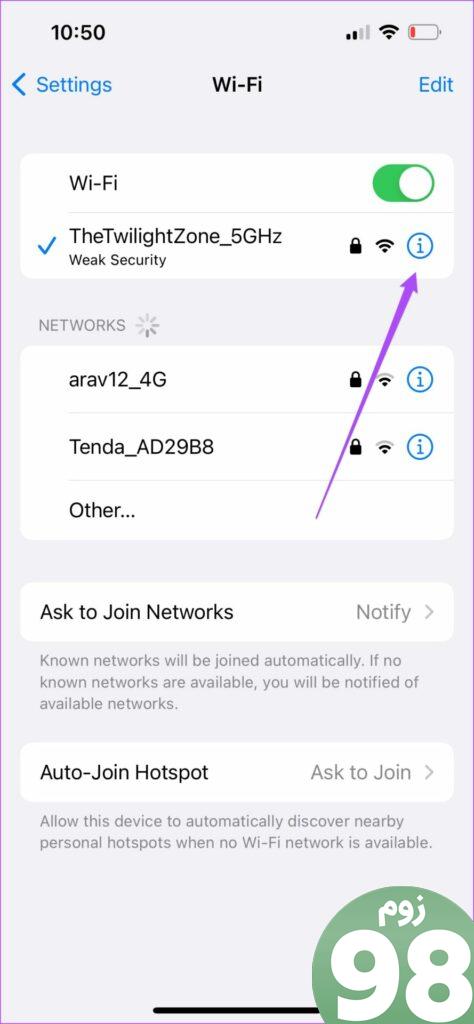
مرحله 4: روی کلید کنار Low Data Mode ضربه بزنید تا غیرفعال شود.
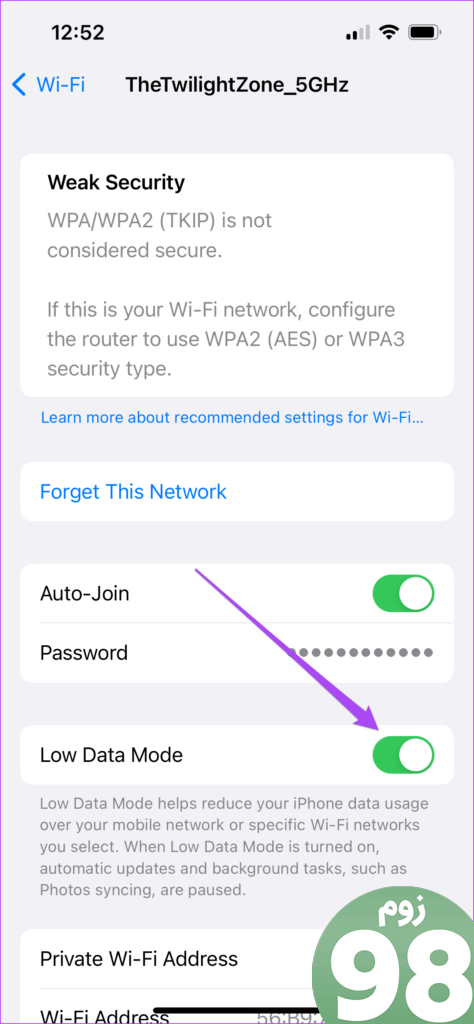
در اندروید
مرحله 1: تنظیمات را در تلفن Android خود باز کنید.
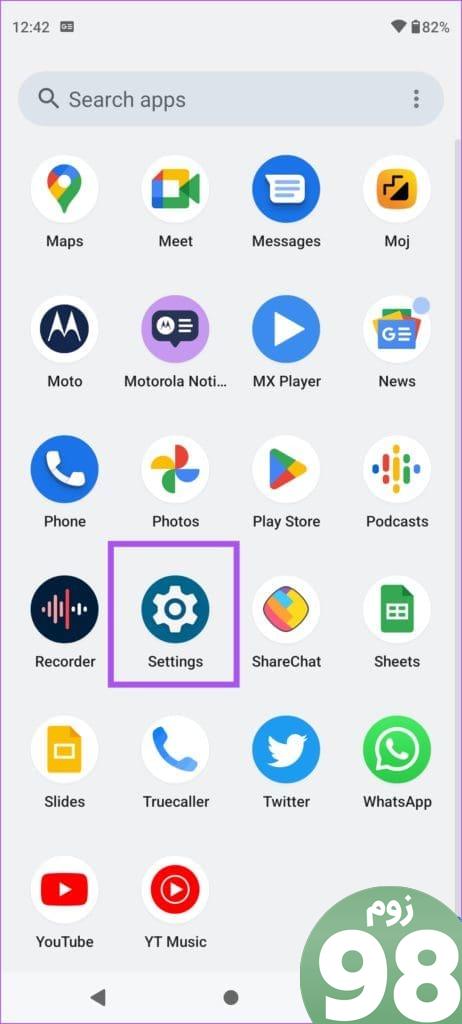
مرحله 2: روی Network and Internet ضربه بزنید و Internet را انتخاب کنید.
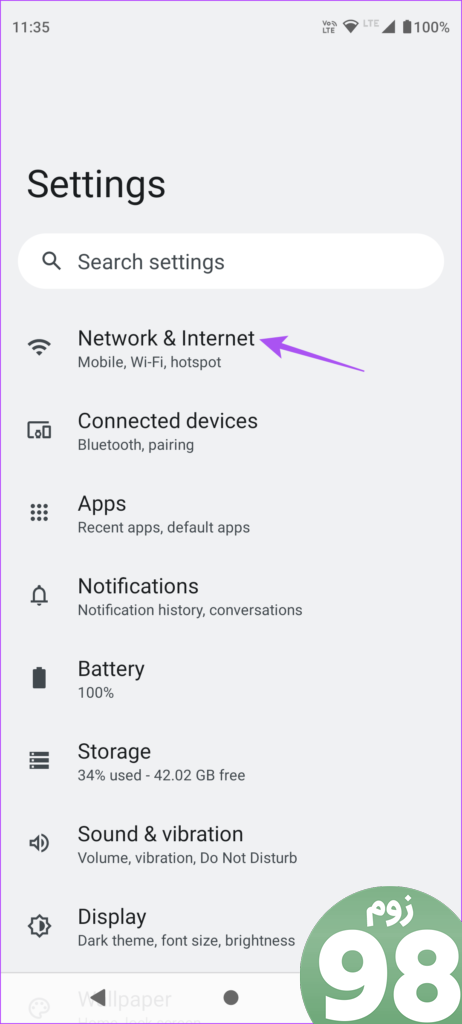
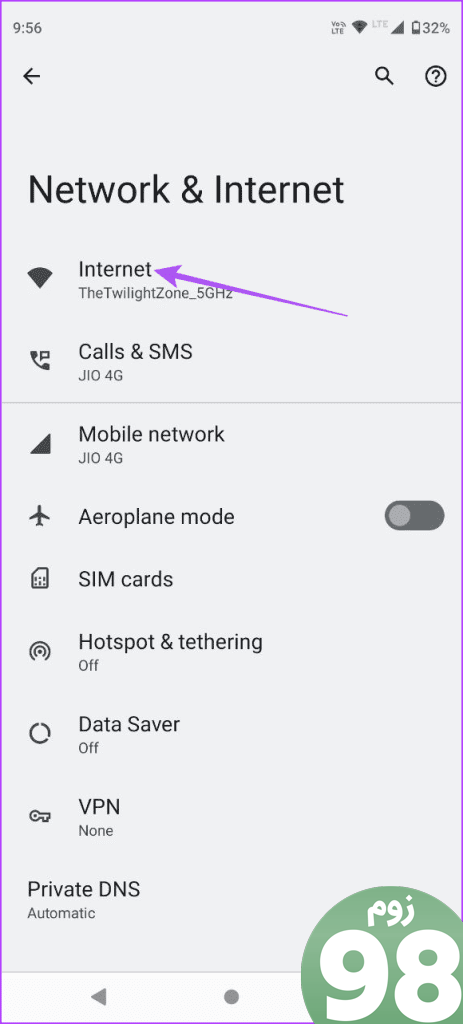
مرحله 4: روی نماد تنظیمات در کنار شبکه وای فای متصل ضربه بزنید.
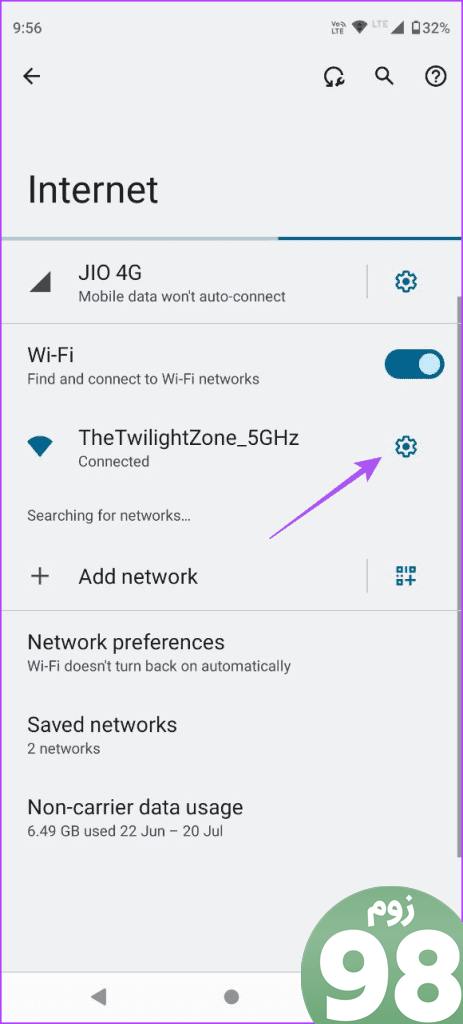
مرحله 5: استفاده از شبکه را انتخاب کنید و مطمئن شوید که روی اتصال Metered تنظیم نشده است.
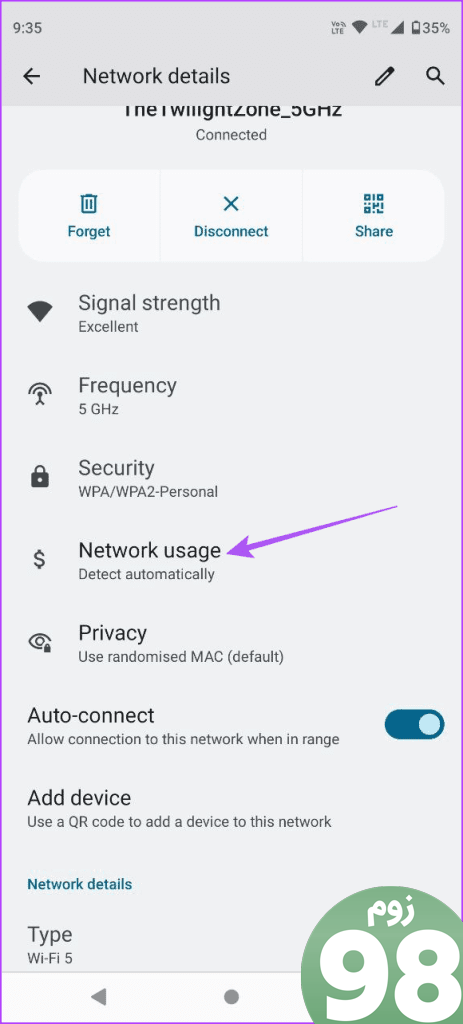
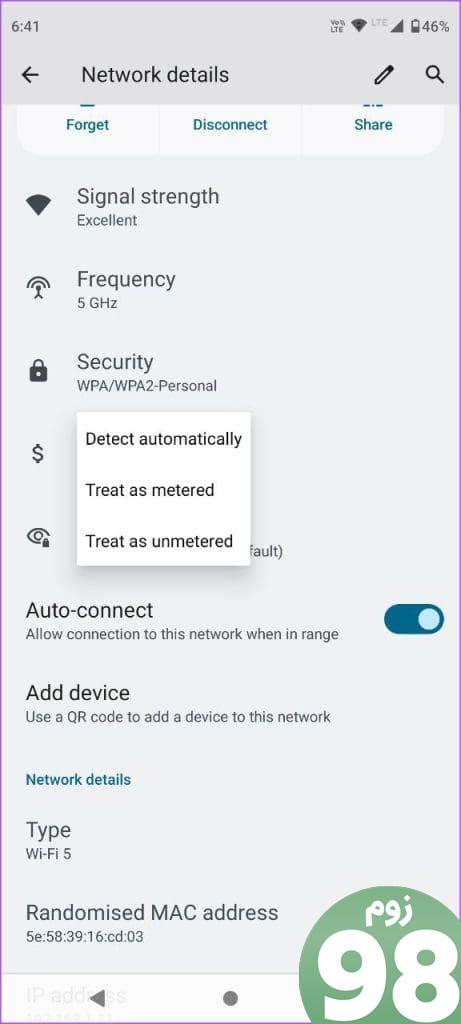
در مک
مرحله 1: Command + Spacebar را فشار دهید تا Spotlight Search باز شود، Wi-Fi را تایپ کنید و Return را فشار دهید.
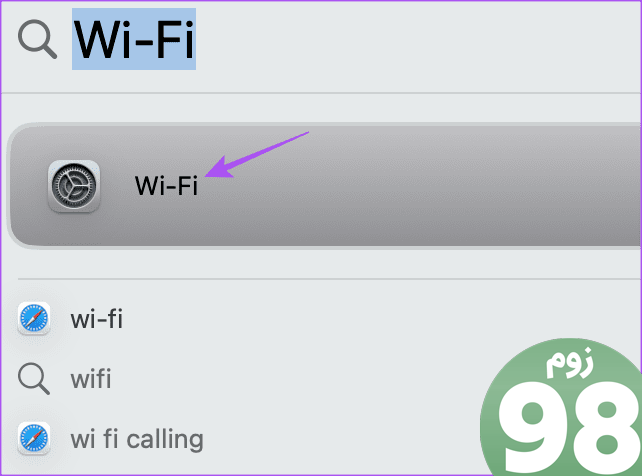
مرحله 2: روی Details در کنار نام شبکه Wi-Fi متصل کلیک کنید.
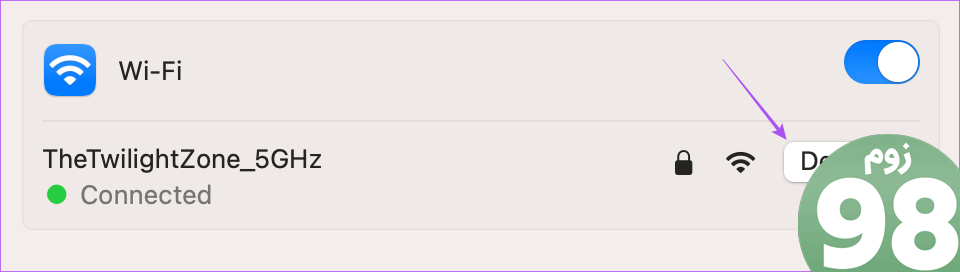
مرحله 3: برای غیرفعال کردن این ویژگی، روی کلید کنار Low Data Mode کلیک کنید.
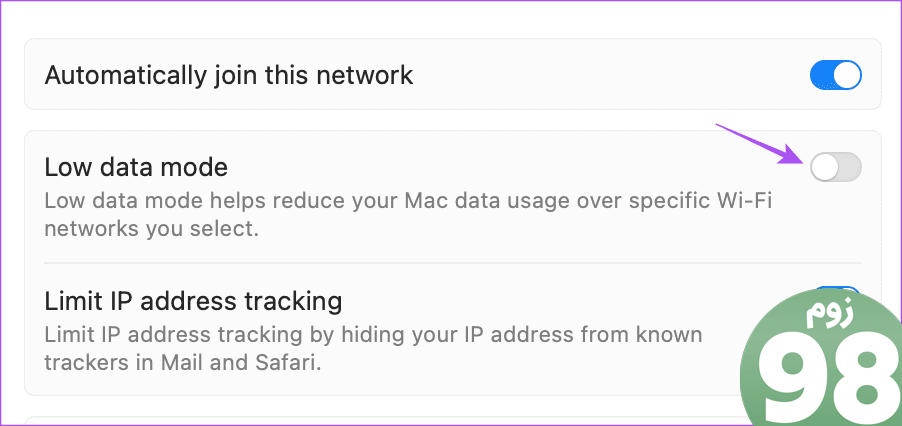
مرحله 4: برای تایید روی Ok کلیک کنید.
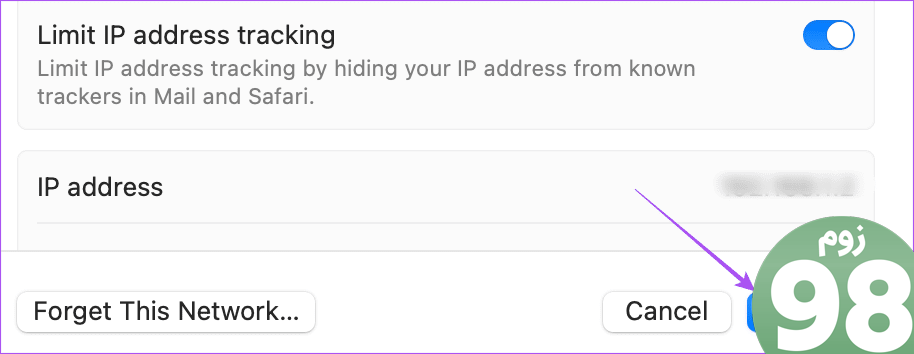
در ویندوز
مرحله 1: روی نماد Start در رایانه شخصی ویندوز 11 خود کلیک کنید، Settings را تایپ کنید و Enter را فشار دهید.
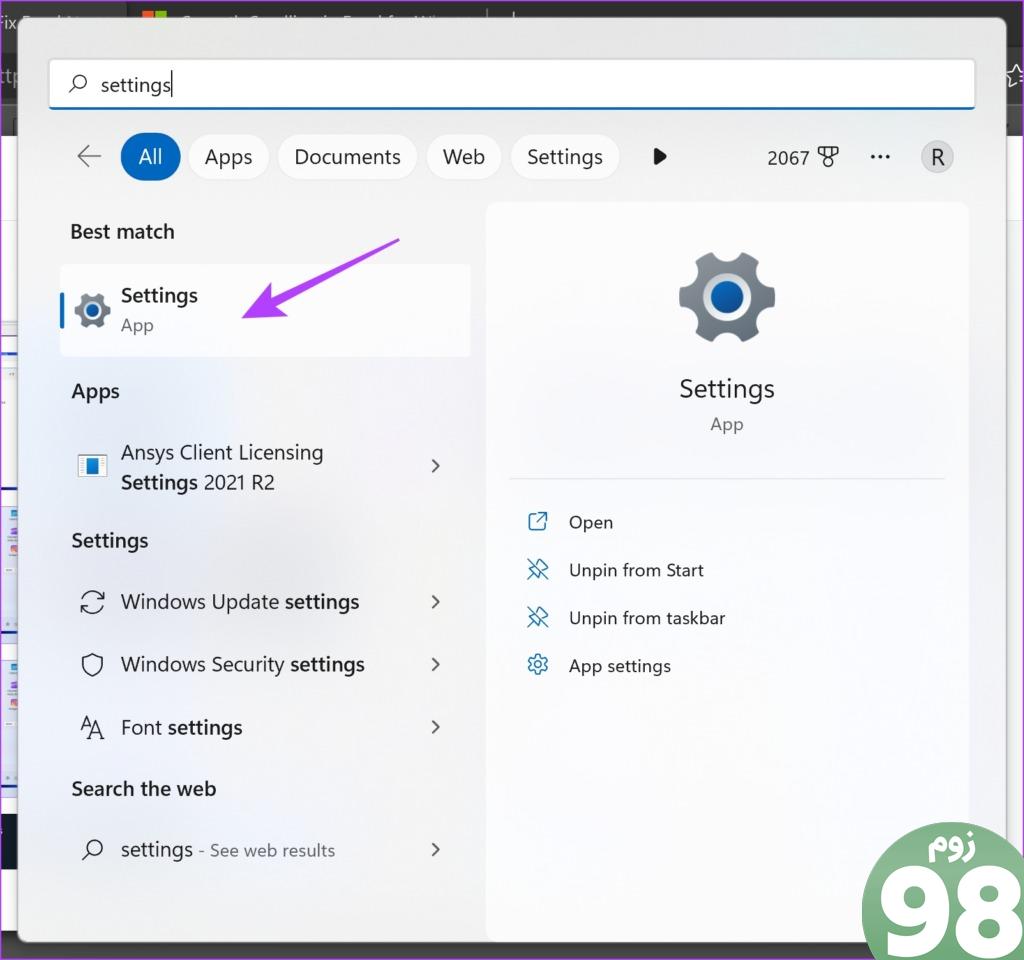
مرحله 2: از پنل سمت چپ گزینه Network and Internet را انتخاب کنید.
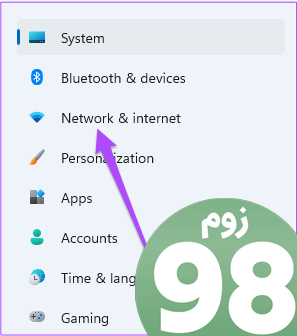
مرحله 3: روی نام شبکه Wi-Fi متصل خود کلیک کنید.
مرحله 4: به پایین بروید و روی کلید کنار Metered Connection کلیک کنید تا این ویژگی غیرفعال شود.
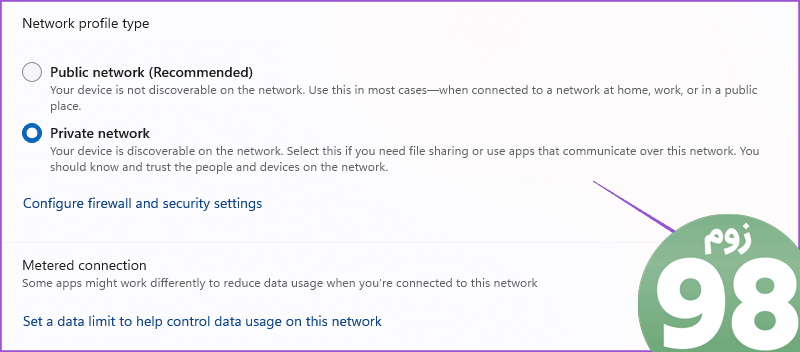
پس از غیرفعال کردن حالت کم داده / اتصال اندازه گیری شده برای Wi-Fi در دستگاه مربوطه، بررسی کنید که آیا مشکل حل شده است.
5. خروج اجباری و راه اندازی مجدد Spotify
راه حل اساسی دیگر این است که به سادگی برنامه Spotify را ترک کنید و مجدداً راه اندازی کنید. این به برنامه یک شروع تازه در تلفن همراه و دسکتاپ شما می دهد.
در آیفون
مرحله 1: در صفحه اصلی، انگشت خود را به سمت بالا بکشید و نگه دارید تا پنجره های برنامه پس زمینه ظاهر شوند.
مرحله 2: انگشت خود را به سمت راست بکشید تا Spotify را پیدا کنید و سپس به سمت بالا بکشید تا برنامه حذف شود.
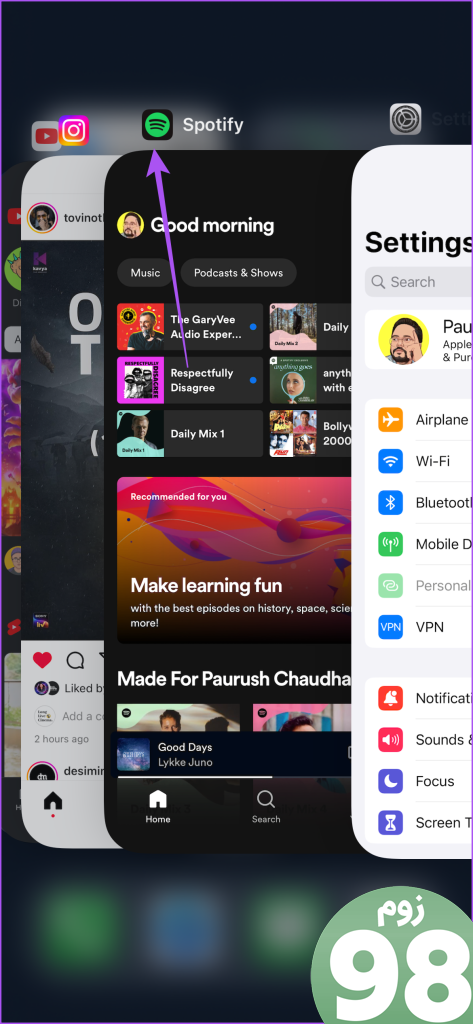
مرحله 3: Spotify را مجدداً راه اندازی کنید و بررسی کنید که آیا مشکل حل شده است.
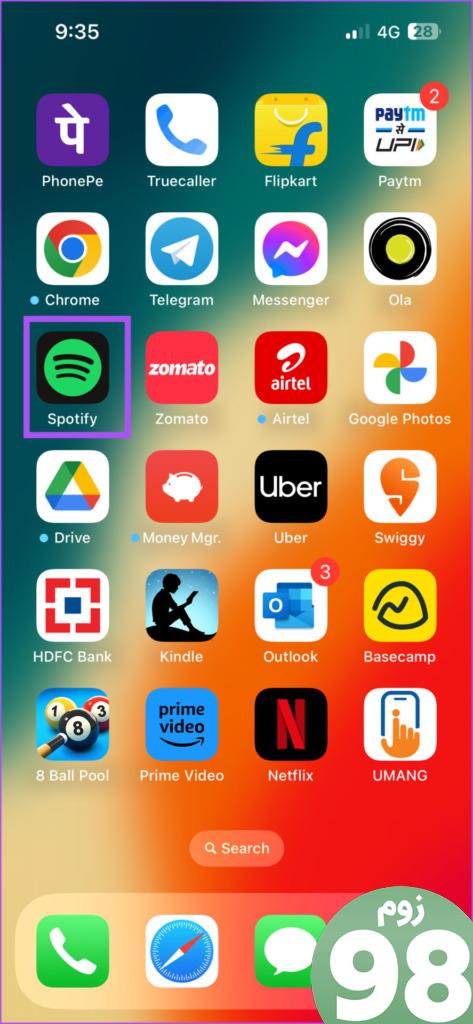
در اندروید
مرحله 1: نماد برنامه Spotify را طولانی فشار دهید و روی App Info ضربه بزنید.
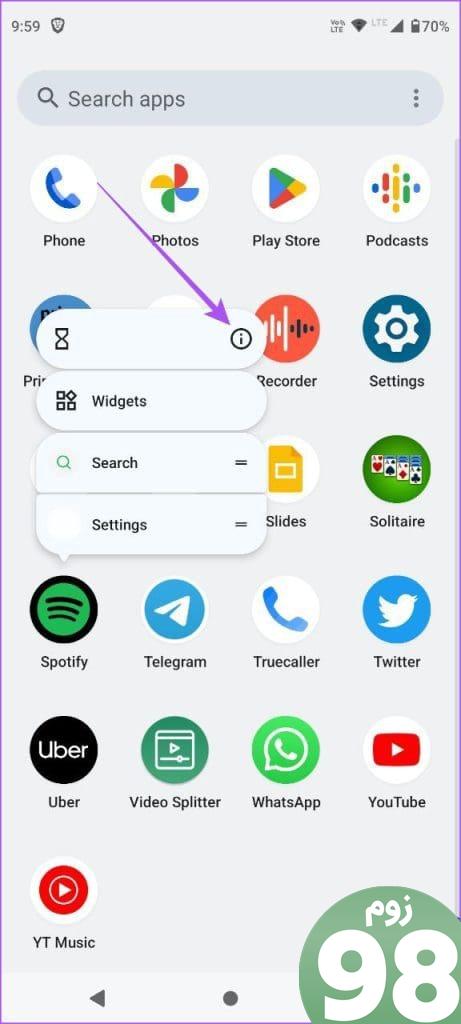
مرحله 2: روی Force Stop ضربه بزنید و برای تایید Ok را انتخاب کنید.
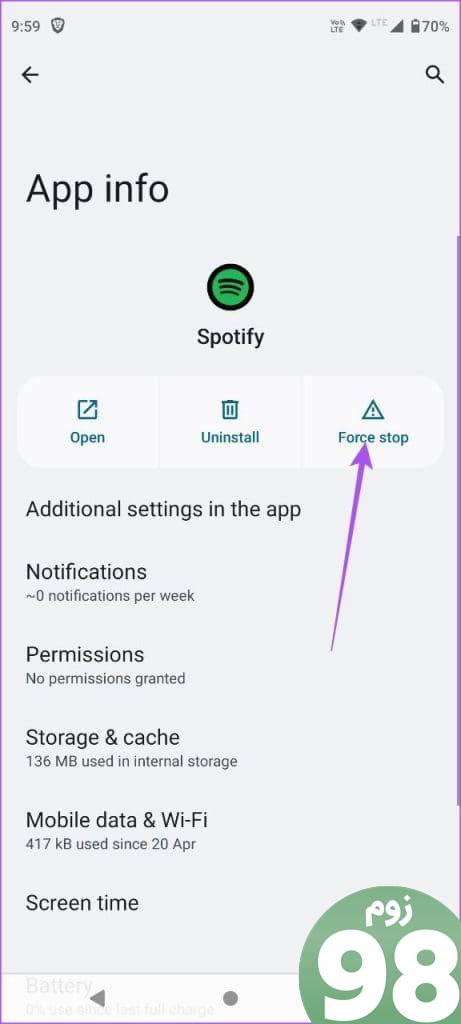
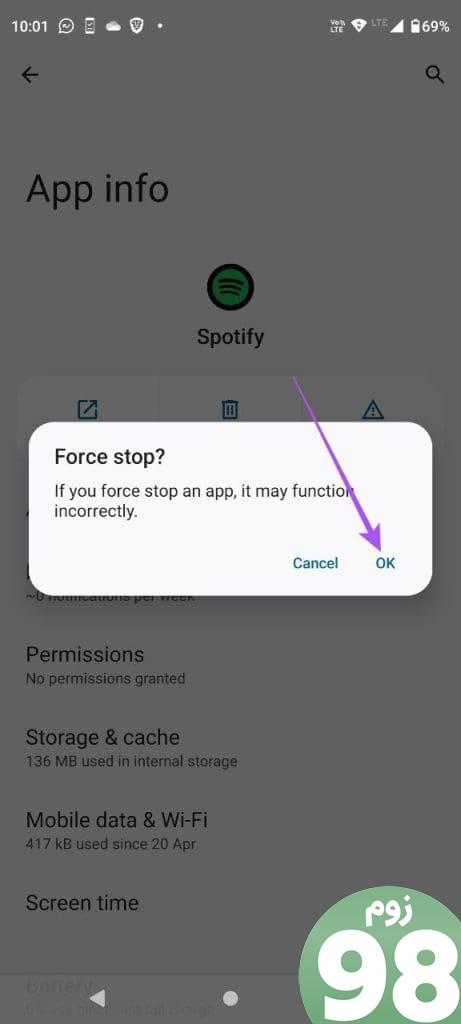
مرحله 3: اطلاعات برنامه را ببندید و Spotify را مجدداً راه اندازی کنید تا بررسی کنید آیا مشکل حل شده است یا خیر.
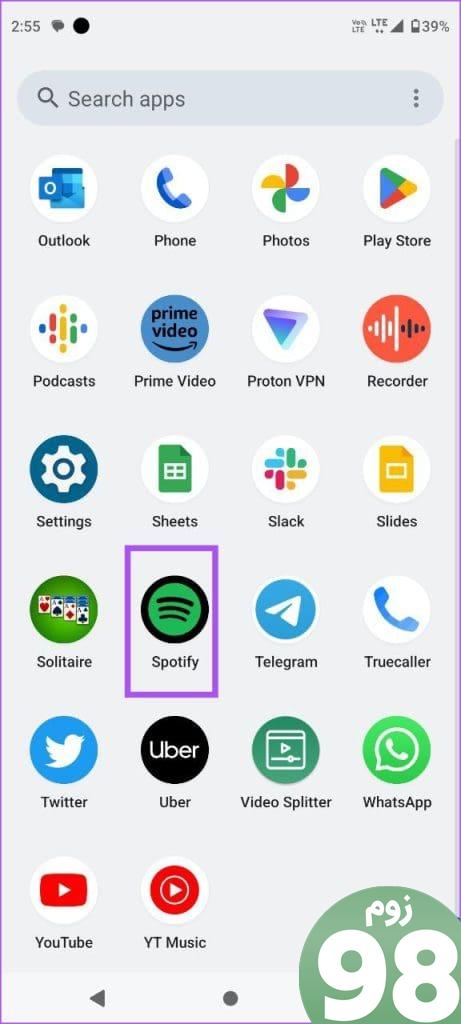
در مک
مرحله 1: روی لوگوی اپل در گوشه بالا سمت چپ کلیک کنید و Force Quit را انتخاب کنید.
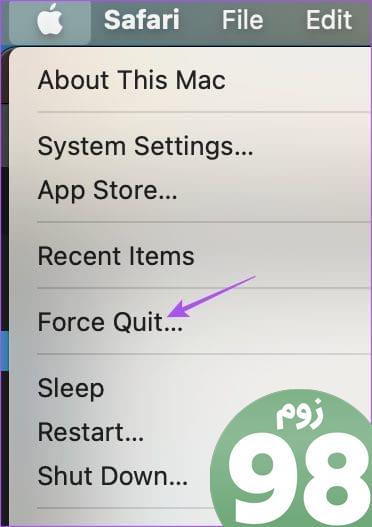
مرحله 2: Spotify را از لیست برنامه ها انتخاب کرده و روی Force Quit کلیک کنید.
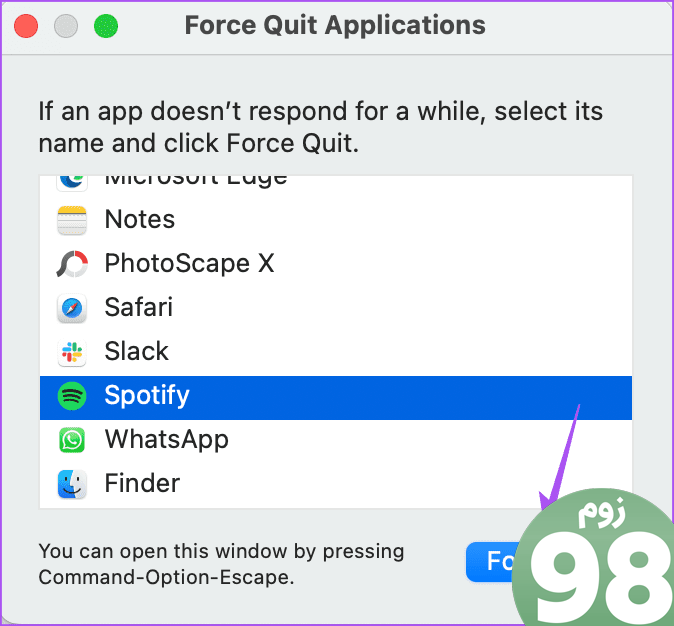
مرحله 3: Spotify را دوباره باز کنید و بررسی کنید که آیا مشکل حل شده است.
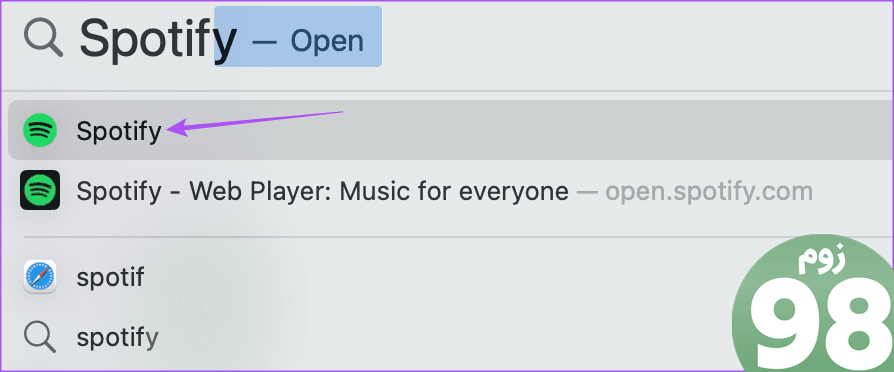
در ویندوز
مرحله 1: روی نماد Start در رایانه شخصی ویندوز 11 خود کلیک کنید، Task Manager را تایپ کنید و Enter را فشار دهید.
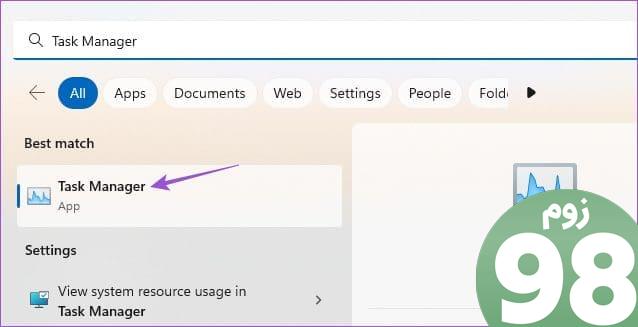
مرحله ۲: در قسمت Processes، Spotify را انتخاب کرده و روی End Task کلیک کنید.
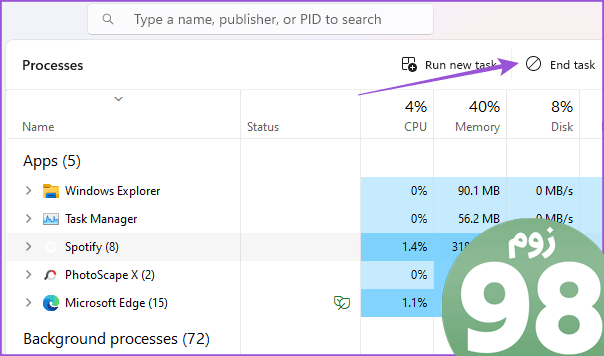
مرحله 3: Task Manager را ببندید و Spotify را مجدداً راه اندازی کنید تا بررسی کنید که آیا مشکل حل شده است یا خیر.
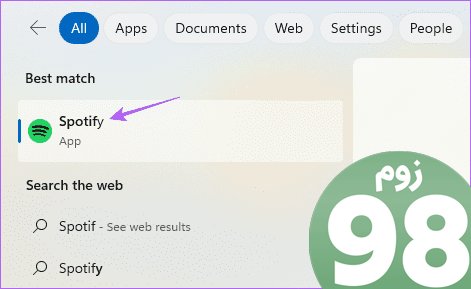
6. Spotify را به روز کنید
آخرین راه حل این است که برنامه Spotify را در دستگاه تلفن همراه و دسکتاپ مربوطه خود به روز کنید. با این کار باگ هایی که باعث این مشکل شده اند حذف می شود.
به روز رسانی در دسکتاپ
مرحله 1: Spotify را در رایانه Mac یا Windows خود باز کنید.
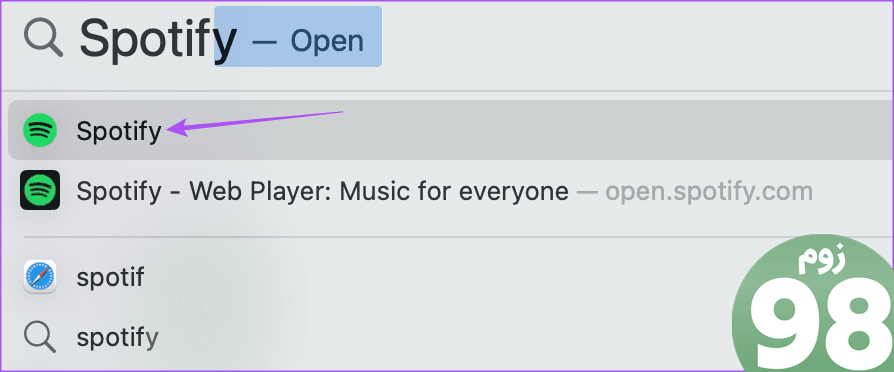
مرحله 2: برای مک، روی Spotify در گوشه بالا سمت چپ کلیک کنید و About Spotify را انتخاب کنید.
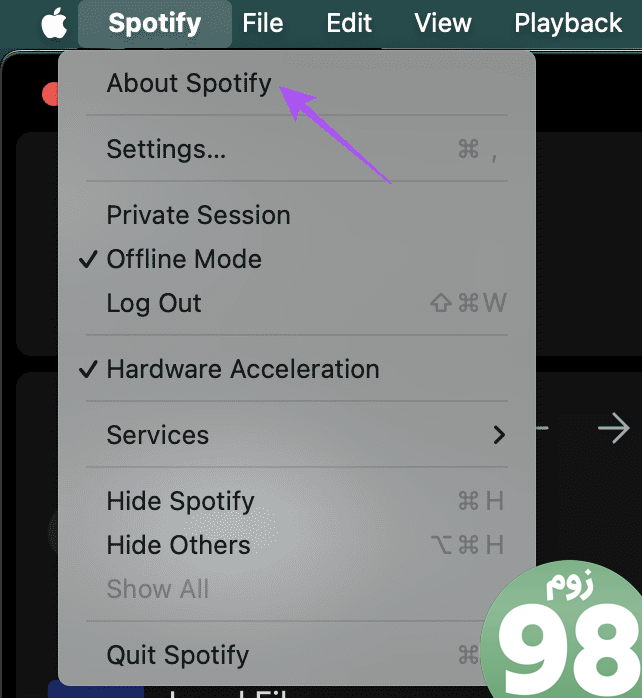
برای رایانه شخصی ویندوز، روی سه نقطه افقی در گوشه بالا سمت چپ کلیک کنید، Help را انتخاب کنید و روی About Spotify کلیک کنید.
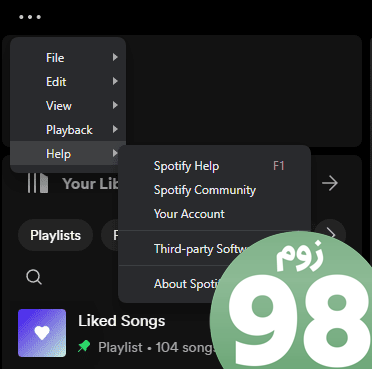
اگر آپدیت در دسترس باشد، گزینه «برای دانلود اینجا کلیک کنید» را مشاهده خواهید کرد.
به روز رسانی در موبایل
برای آپدیت Spotify در آیفون یا گوشی اندرویدی خود می توانید از لینک های زیر استفاده کنید.
موسیقی خود را همگام کنید
این راه حل ها به شما کمک می کند مشکل همگام نشدن Spotify بین موبایل و دسکتاپ را برطرف کنید. همچنین می توانید پست ما را بخوانید تا بدانید Spotify AI DJ چیست و چگونه از آن استفاده کنید.
امیدواریم از این مقاله 6 بهترین راه حل برای عدم همگام سازی Spotify بین موبایل و دسکتاپ مجله نود و هشت زوم نیز استفاده لازم را کرده باشید و در صورت تمایل آنرا با دوستان خود به اشتراک بگذارید و با امتیاز از قسمت پایین و درج نظرات باعث دلگرمی مجموعه مجله 98zoom باشید
لینک کوتاه مقاله : https://5ia.ir/nQgokn
کوتاه کننده لینک
کد QR :

 t_98zoom@ به کانال تلگرام 98 زوم بپیوندید
t_98zoom@ به کانال تلگرام 98 زوم بپیوندید

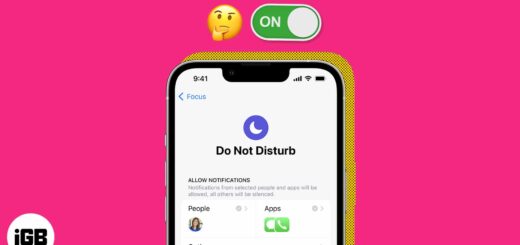





آخرین دیدگاهها